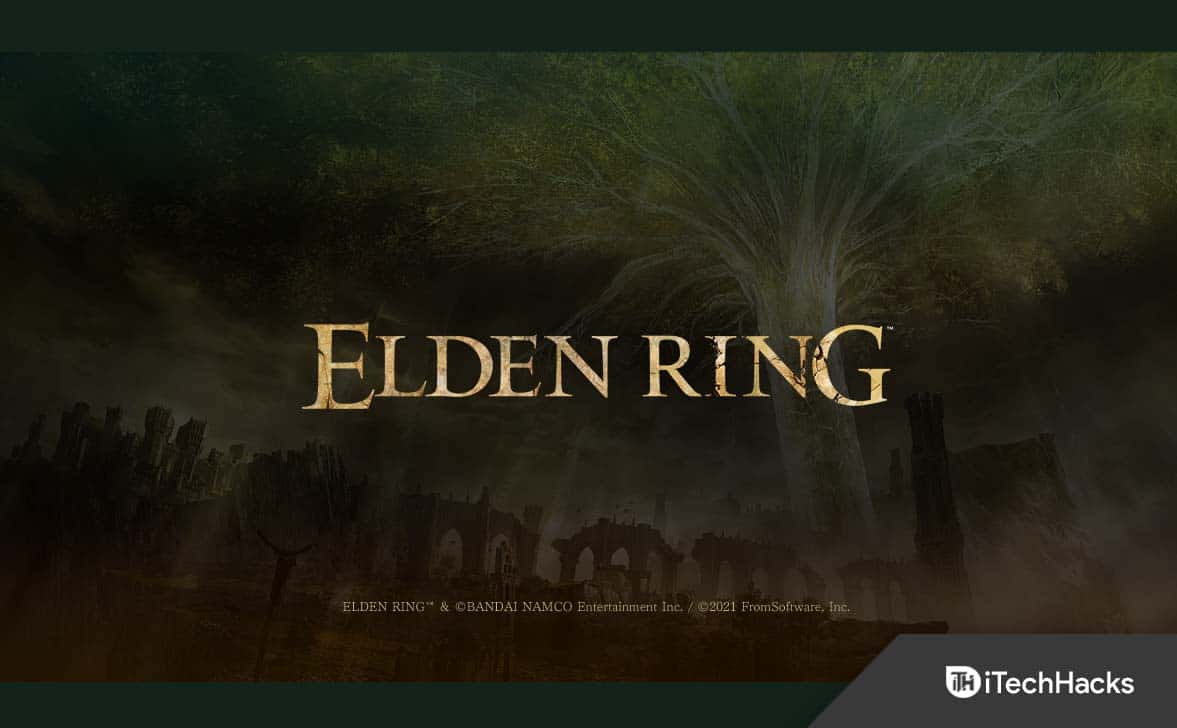En av de mange flotte tingene med å ha en Android-smarttelefon er muligheten til å ta notater. Mens Note-appen som følger med enkelte Android-enheter ikke er den mest prangende, er de praktiske og enkle å betjene. Du kan lage en gjøremålsliste, inkludere bilder, og på noen av disse Note-appene kan du til og med tegne i dem. Men har du noen gang lurt på hvor disse Note-appene lagrer notatene dine?
Hvor Android-smarttelefonen lagrer notatfilene dineavhenger av typen Note-app du bruker. Men uansett lagrer Note-appen alltid notatet på ett av tre steder, enten iintern lagring,ekstern lagring, eller i appenskyserver.
I de fleste tilfeller har ikke filbehandlingsappen tilgang til notatfilene utenfor Note-appen. Så hvis du vil få filene ut av appen, må du eksportere dem som en PDF eller et bilde, avhengig av dine preferanser, og deretter dele dem. Denne artikkelen utdyper mer hvordan Notes-appen lagrer notatfiler på Android.
Ulike plasseringer Android lagrer notatfiler
Du kan bruke forskjellige typer Note-apper på en Android-enhet. Bortsett fra standard Note-appen integrert i Android-enheten din, kan du laste ned en tredjepartsapp somGoogle Keep,,ColorNote, og så videre.
Plassering #1: Intern lagring
Den interne lagringen er standard lagringsplassering for mange Note-apper. Hvis du bruker standard Note-appen som er integrert i Android-enheten din, vil den lagre notatfilene i intern lagring. På samme måte laster ned noentredjeparts Note-apper som Google Keepvil lagre notatet dittfiler i det interne lageret. Apper velger å lagre notatfilene i den interne lagringen som standard fordi en del av brukerfilene lagres som en del av appdataene. Dette forklarer hvorfor du ikke enkelt får tilgang til notatfilene i filbehandlingsappen.
Plassering #2: Ekstern lagring
Et annet sted Note-apper kan lagre filene dine, er i den eksterne lagringen. Ikke alle Android-enheter har dette alternativet, og det er grunnen til at de fleste apper ikke er satt til dette alternativet i detalj. Imidlertid, hvis dinAndroid-enhethar en ekstern lagringsplass og du har enminnekort satt innpå enheten din, kan du lagre filene dine på den eksterne lagringen. For å gjøre dette må du flytteLegg merke til appen din til intern lagring. På denne måten flytter appen noen av appdataene sine, spesielt brukerens data, og lagrer dem på minnekortet.
Sted #3: Sky
Endelig har noen Note-apper muligheten til detlagre notatfileri skyen. Hvis Note-appen du bruker til å lage notatfiler har dette alternativet, er det det desidert beste alternativet. Hvis du bruker dette alternativet, lagrer enheten filen i skyen og i Android-lagringen din. Men denne fordelen fremfor bare å lagre notatfilene dine i Android-lagringen er at de er detsikkerhetskopiert i skyen. Derfor, hvis enheten din er infisert med et krasj og du må tilbakestille den,du vil miste notatfilene dine. Men med skyalternativet kan du alltid gjenopprette notatfilene dine.
Hvis du ønsker å overføre de lagrede notatfilene fra én Android-enhet til en annen, er det beste alternativet å sikkerhetskopiere notatfilene til skyen, og deretter gjenopprette sikkerhetskopien fra skyen på den andre Android-enheten.
Konklusjon
Å ta notater er en god praksis for å sikre at du ikke hopper over noe viktig. Enten du bruker standard Note-appen på Android eller laster ned en tredjeparts Note-app, er det flott å bruke den. Selv om bruk av en tredjeparts Note-app på Android-smarttelefonen gir deg mer nyttige produktive verktøy som å sette påminnelser med appen, tegne, inkludert videoer, og så videre.
Ofte stilte spørsmål
De fleste Notes-apperkan gjenopprette slettede notaterda de har et søppelalternativ. Men hvis Notes-appen du bruker ikke har et søppelalternativ, er den borte for alltid når du sletter en notatfil. For å få tilgang til notatfilene i papirkurven, klikk påtre skråstrekerøverst til høyre på skjermen. Velg"Søppel"alternativet fra listen, og klikk på notatet du vil gjenopprette. Velg flytte notatet ut av papirkurven for å gjenopprette det.